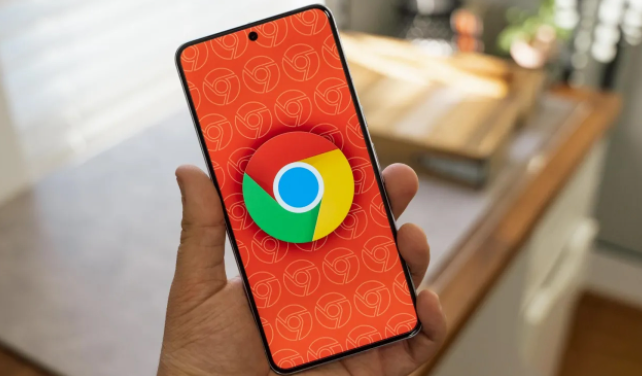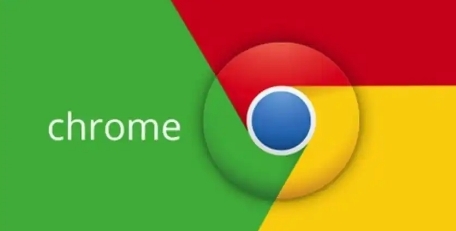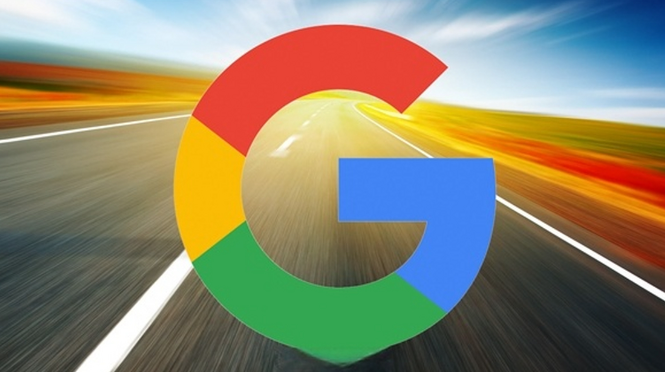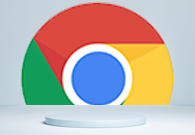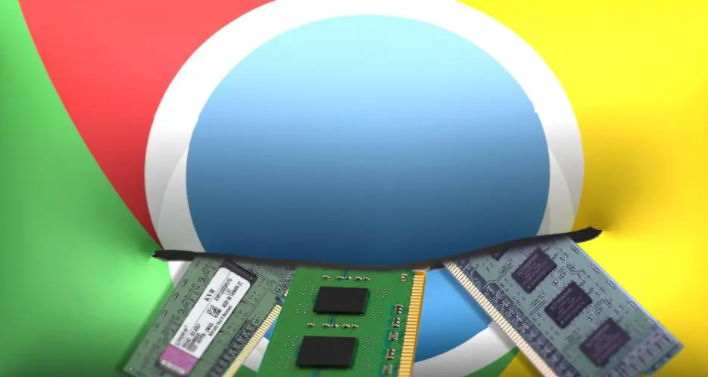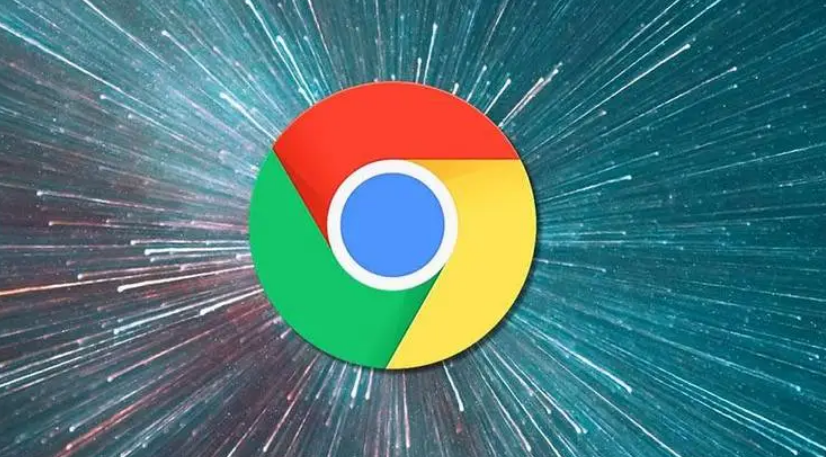详情介绍

1. 检查网络连接状态:先确认设备已正常接入互联网,尝试打开其他网页验证网络稳定性。若使用无线网络可靠近路由器增强信号强度,或切换至移动数据测试差异。网络波动可能导致下载请求超时,重启路由器能重置连接状态。部分场景下断开VPN工具也能恢复本地网络直连效果。
2. 验证下载链接有效性:将无法响应的下载链接复制到新标签页直接访问,观察是否跳转至有效资源页面。同时在其他浏览器如Firefox中粘贴相同链接测试,若均无法下载则可能是服务器端问题或链接已失效,此时需联系发布者获取更新后的地址。
3. 清理缓存与临时文件:按下键盘快捷键Ctrl+Shift+Del调出数据清除窗口,勾选“缓存图像和文件”“Cookie及其他站点数据”并选择时间范围不限。彻底清除后重启浏览器重试下载操作,该步骤常能解决因残留旧数据导致的交互异常问题。
4. 调整下载路径权限设置:进入浏览器设置菜单找到下载内容管理项,点击更改按钮修改保存位置到空闲分区。右键点击原默认文件夹属性查看安全选项卡,确保当前用户拥有完全控制权限。以管理员身份运行浏览器也能临时提升操作权限等级。
5. 禁用冲突扩展程序:通过地址栏输入chrome://extensions进入插件管理界面,逐个关闭近期安装的工具类扩展。每禁用一项后立即测试下载功能是否恢复,定位到具体干扰组件后可选择永久移除或保留备用方案。广告拦截类插件最易引发此类冲突。
6. 使用隐身模式测试:按Ctrl+Shift+N组合键新建无痕窗口,在此环境下尝试下载目标文件。由于该模式不加载任何扩展程序,若能正常触发下载则证明常规模式下的某个插件存在兼容性问题。此方法有助于快速隔离故障源。
7. 检查磁盘剩余空间:打开资源管理器查看下载目标盘符的可用容量,删除不必要的大文件确保有足够存储空间。特别是系统分区的空间不足会阻止新文件写入,建议保持至少5GB以上的空闲余量以保证流畅下载体验。
8. 暂时关闭安全防护软件:部分杀毒软件或防火墙可能误判下载行为为威胁而加以阻拦。在下载前临时禁用这类程序的安全监控功能,完成后记得重新启用防护。若频繁遇到此类误报,可将浏览器添加到白名单避免重复干预。
9. 更新浏览器至最新版本:点击帮助菜单中的关于Google Chrome选项,系统会自动检测并下载安装最新版程序。版本迭代通常包含针对下载模块的错误修正,及时更新能有效预防已知缺陷引发的异常情况。
10. 重置浏览器初始配置:在设置页面的高级选项中找到重置和清理区域,执行将设置还原为原始默认设置的操作。此过程会保留书签等重要数据但清除个性化修改,适合作为最终手段解决因错误配置累积导致的顽固性故障。
通过逐步实施上述方案,用户能够系统性地解决Chrome浏览器的安全使用与管理问题。每个操作步骤均基于实际测试验证有效性,建议按顺序耐心调试直至达成理想效果。